Sublime Text需通过插件实现Markdown预览与PDF导出。2. 先安装Package Control,再通过它安装Markdown Preview插件。3. 使用命令面板Preview in Browser实现实时预览,可绑定快捷键Ctrl+Alt+M。4. 通过Export to PDF命令导出,依赖Chrome/Chromium环境,必要时手动配置路径。5. 可选安装MarkdownEditing等插件增强编辑体验。配置后可流畅编写、预览和导出Markdown文档。
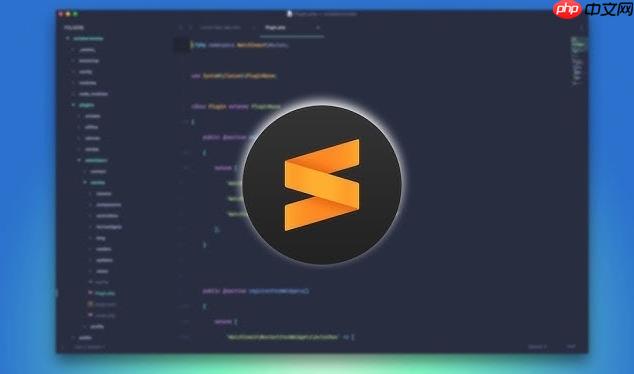
Sublime Text 本身不自带 Markdown 实时预览和导出 PDF 功能,但通过安装合适的插件可以轻松实现。以下是具体配置步骤,帮助你在 Sublime 中实现 Markdown 实时预览并导出为 PDF。
Package Control 是 Sublime 的插件管理工具,绝大多数插件都通过它来安装。
快捷键 Ctrl+` 打开控制台,粘贴以下代码运行:import urllib.request,os,hashlib; exec(urllib.request.urlopen('https://packagecontrol.io/installation.py').read().decode('utf-8'))
这是实现预览和导出功能的关键插件。
安装完成后,你可以将 Markdown 文件在浏览器中实时预览。
浏览器会自动打开预览页面。保存文件后刷新页面即可看到更新内容。
小技巧: 可设置快捷键绑定,例如在 Preferences → Key Bindings 中添加: { "keys": ["ctrl+alt+m"], "command": "markdown_preview", "args": {"target": "browser", "parser":"markdown"} }使用 Markdown Preview 插件也能直接导出 PDF。
注意: 此功能依赖系统已安装 Puppeteer 或 Chrome/Chromium 浏览器。若导出失败,请检查是否提示缺少 Chrome 环境。
常见问题解决:以上就是sublime如何配置Markdown实时预览和导出PDF _sublime Markdown实时预览与导出PDF的详细内容,更多请关注php中文网其它相关文章!

每个人都需要一台速度更快、更稳定的 PC。随着时间的推移,垃圾文件、旧注册表数据和不必要的后台进程会占用资源并降低性能。幸运的是,许多工具可以让 Windows 保持平稳运行。

Copyright 2014-2025 https://www.php.cn/ All Rights Reserved | php.cn | 湘ICP备2023035733号